Знаете ли вы, что чем больше экран, тем лучше впечатления от просмотра фильма или сериала? Просмотр Netflix по телевизору отличается от просмотра на телефоне или планшете, что не только позволяет вам смотреть фильмы или шоу с друзьями и семьей, но и помогает вам наслаждаться улучшенным аудиовизуальным опытом.
Итак, как можно получить Netflix на ТВ для лучшего просмотра? В этой статье будут предоставлены 3 эффективных метода, которые помогут вам решить эту проблему.
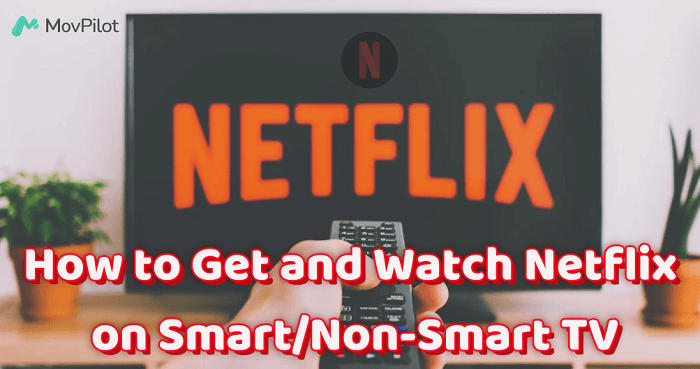
Вам может понравиться:
Что вам следует знать о трансляции Netflix на ТВ
Если у вас есть смарт-телевизор, то поздравляем, вы можете легко загрузить приложение Netflix прямо на свой телевизор, что делает просмотр любимых шоу невероятно простым. Если загрузка невозможна, вы можете смотреть его обычным способом, транслируя видео Netflix на телевизор с телефона или планшета.
Но что делать, если у вас старый или не смарт-телевизор? Не волнуйтесь, есть способы смотреть Netflix и на этих телевизорах, и вам просто нужно какое-то внешнее оборудование. Сначала убедитесь, что подтвердите, может ли ваш телевизор использовать Netflix прежде чем пробовать методы, представленные ниже.
Метод 1. Смотрите Netflix прямо на Smart TV
Как упоминалось ранее, смарт-телевизоры могут напрямую смотреть Netflix. Этот метод очень прост и удобен и очень подходит для людей, у которых дома есть смарт-телевизоры, чтобы наслаждайтесь Netflix вместе. Существует два конкретных способа реализации этого подхода.
Использование приложения Netflix
Просмотр приложения Netflix на вашем смарт-телевизоре Apple/Samsung/Roku — самый простой и прямой способ, и он не требует никакого дополнительного оборудования или помощи. Качество изображения и звуковые эффекты также сохраняются, поскольку они оригинальные. Шаги следующие:
- Используйте пульт дистанционного управления для подключения телевизора к Wi-Fi. (Фактический метод выполнения этого шага может отличаться в зависимости от телевизора. Вы можете обратиться к руководству по эксплуатации телевизора.)
- Загрузите приложение Netflix в магазине приложений.
- Откройте приложение Netflix и войдите в свою учетную запись.
- Найдите или найдите фильм, который хотите посмотреть.
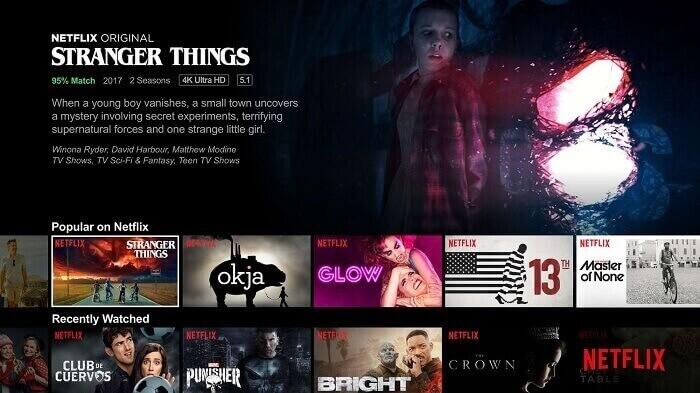
Трансляция с телефона
Относительно просто использовать свой мобильный телефон (iPhone или Android) для прямой трансляции Netflix на телевизор, что может эффективно помочь вам решить проблему, как получить Netflix на телевизоре с телефона. Но у этого есть ограничения, такие как проецируемое изображение не очень высокой четкости, и есть зависания во время воспроизведения и т. д.
- Откройте приложение Netflix на своем телефоне или планшете.
- Найдите фильм или сериал, который вы хотите посмотреть.
- Нажмите на значок «Screen Casting», чтобы выбрать свой смарт-телевизор. Наконец, нажмите «Play».
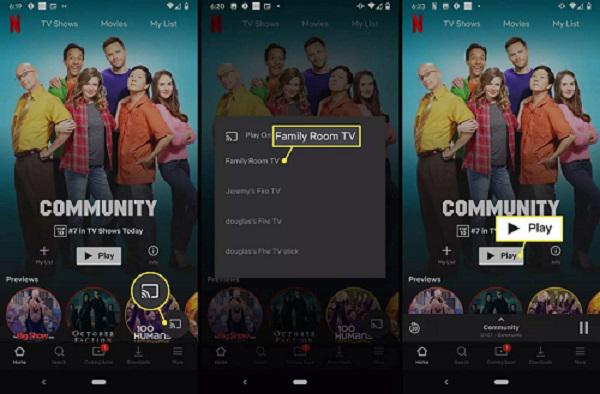
Помимо двух вышеперечисленных методов, которые помогут вам смотреть Netflix на вашем Smart TV, вы также можете использовать телевизионные приставки с поддержкой Netflix, такие как Roku, и игровые консоли, такие как PS4 или Switch.
Способ 2. Получите Netflix на ТВ через потоковые сервисы
Для пользователей, у которых нет смарт-телевизора или которые хотят получить доступ к Netflix другими способами, использование устройства потокового сервиса для просмотра Netflix на телевизоре является хорошим вариантом. Это обеспечивает простой и экономически эффективный способ.
Использование огненной палки
Amazon Fire Stick — популярное устройство для потоковой передачи, позволяющее пользователям получать доступ к нескольким стриминговым сервисам, включая Netflix. Вот как им пользоваться.
- Подключите Fire Stick к порту HDMI вашего телевизора.
- Следуйте инструкциям на экране, чтобы настроить Fire Stick, включая подключение к сети Wi-Fi.
- Найдите приложение Netflix на главном экране вашего Fire Stick. Если оно у вас еще не установлено, вы можете загрузить его из Amazon App Store.
- Войдите в свою учетную запись Netflix. После входа в ее интерфейс вы можете легко начать свое путешествие по Netflix.

Использование Chromecast
Google Chromecast — еще одно популярное устройство потоковой передачи, позволяющее пользователям транслировать контент с мобильного устройства или компьютера на экран телевизора. Действия по просмотру Netflix с помощью Chromecast также просты.
- Подключите Chromecast к порту HDMI телевизора и настройте сетевое подключение.
- Откройте приложение или веб-сайт Netflix на своем телефоне, планшете или компьютере.
- Найдите то, что вы хотите посмотреть.
- Нажмите значок «Трансляция» и выберите устройство Chromecast.
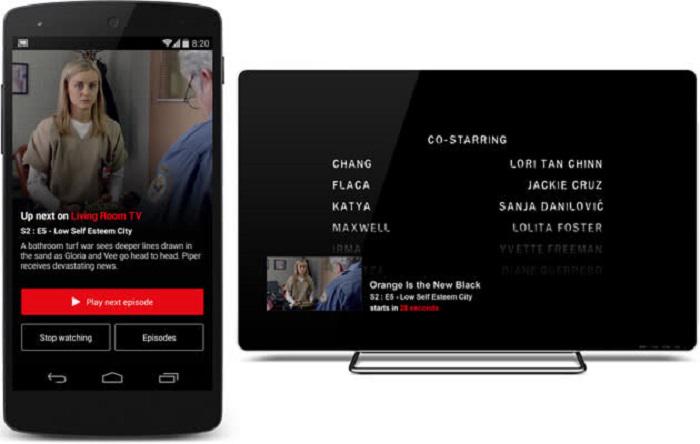
Method 3. Get Netflix on TV for Free Offline Watching 🔥
Иногда может быть нецелесообразно смотреть Netflix онлайн напрямую из-за некоторых причин, таких как проблемы со смарт-телевизором или сетью и т. д. В этом случае использование загрузчика Netflix для получения видео Netflix офлайн и последующего бесплатного просмотра их на телевизоре становится очень привлекательным методом. Он позволяет пользователям загружать свои любимые фильмы и телешоу Netflix, а затем воспроизводить их на телевизоре через HDMI или USB-подключение.
MovPilot Netflix Видеозагрузчик отличный загрузчик Netflix. Он может быстро и без ограничений скачать любой фильм с Netflix и сохраните его как HD 1080P MP4/MKV файлы, есть ли у вас подписка или нет. Кроме того, он может сохранять Netflix оригинальный звук и высокое качество изображения, и позволяет вам загружать многоязычные субтитры и аудиодорожки отдельно, что позволяет вам наслаждаться тем же опытом просмотра Netflix на телевизоре.
Шаг 1: Загрузите, установите и запустите MovPilot Netflix Video Downloader. Затем войдите в свою учетную запись Netflix.

Шаг 2: Найдите любой понравившийся вам фильм или сериал Netflix и выберите эпизоды или сезоны, которые вы хотите загрузить.

Шаг 3: Нажмите «Загрузить», чтобы начать загрузку выбранных вами видео Netflix в локальные файлы MP4/MKV.

Шаг 4: Подключите компьютер к телевизору с помощью кабеля HDMI или перенесите видео на USB-устройство и подключите его к телевизору. После операции вы можете смотреть видео Netflix офлайн бесплатно прямо на вашем телевизоре.
Заключение
Мы рассмотрели, как получить Netflix на ТВ несколькими способами, подходящими для разных ситуаций. Пользователи Smart TV могут загрузить приложение Netflix или транслировать его со своего мобильного устройства, в то время как владельцы не-Smart TV могут использовать потоковые устройства, такие как Amazon Fire Stick или Google Chromecast. Для лучшего способа, используйте такие инструменты, как MovPilot Netflix Видеозагрузчик получить Netflix офлайн и затем воспроизвести его на телевизоре через HDMI или USB очень удобно и полезно. Нажмите кнопку ниже, чтобы загрузить его на свой ПК/MacBook, чтобы получить бесплатные загрузки Netflix прямо сейчас!
MovPilot Netflix Видеозагрузчик
Скачивайте фильмы и шоу Netflix для удобного просмотра офлайн!







